구글 크롬 새 탭 확장 프로그램 하나 소개하겠습니다. 구글 크롬 브라우저의 자유도가 파이어폭스에 비해 많이 떨어집니다. 크롬 브라우저의 새 탭에는 자주 방문한 사이트 썸네일 아이콘이 8개까지만 표시되는데요. 크롬에는 이 자주 방문한 사이트의 썸네일 크기는 물론이고, 8개 이상으로 늘리거나 줄일 수 있는 설정이 없는 것 같습니다.

크롬 확장 프로그램 중에 새 탭과 비슷한 것이 없을까 하고 찾아 보았더니, 파이어폭스 부가기능 Speed Dial과 비슷한 것이 있더군요. 참고로 Speed Dial은 WebExtensions 부가기능이 아니기 때문에 파이어폭스 퀀텀에선 사용이 불가능합니다.
목차
크롬 새 탭 확장 프로그램 Speed Dial 2 New tab
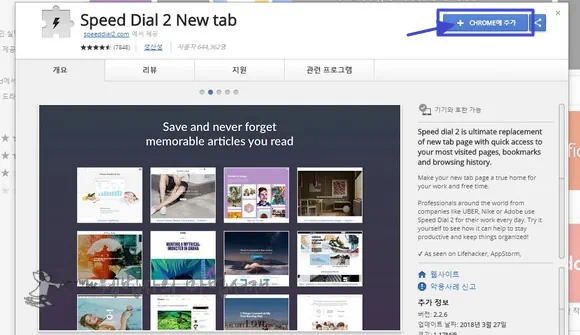
크롬 웹 스토어 Speed Dial 2 New tab 페이지에 방문하면 Speed Dial과 이름까지도 비슷한 확장 프로그램이 있습니다. 이 확장 프로그램을 설치하면 크롬 새 탭 페이지를 내 마음대로 설정 할 수 있습니다.
Speed Dial 2 New tab은 새 탭 확장 프로그램으로 새 탭에 즐겨 찾는 사이트를 등록해 놓고 사용할 수 있습니다.
크롬 새 탭 확장 설정

구글 크롬 브라우저에 Speed Dial 2 New tab을 설치하면 위와 같은 화면이 나옵니다. 자세한 기능을 살펴 보고 싶다면 Continue를 클릭하면 됩니다.
바로 설정하고 사용하고 싶다면 오른쪽의 Skip the tour 버튼을 클릭하면 됩니다.

추천 사이트 목록이 나오면 새 탭에 등록할 사이트들을 체크한 후 finish 버튼을 눌러 주면 됩니다. 추천 사이트는 언제든지 추가할 수 있으니 finish 버튼 클릭하여 빠르게 마무리 하면 됩니다.
Speed Dial 2 New tab 계정 생성

크롬 새 탭 확장에서 추천 사이트 등록을 마치면 위와 같은 Speed Dial 2 계정 생성 화면이 나옵니다.
Continue without account 클릭해서 건너 뛰거나 계정 생성한 후 사용하면 됩니다. 등록한 사이트 목록과 설정은 백업 및 복구할 수 있으며, 비회원에게도 백업 복구 기능이 제공됩니다..
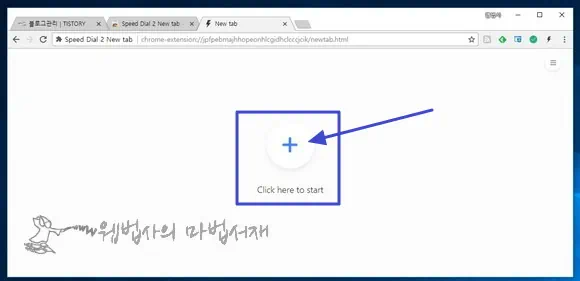
계정 생성 단계를 마무리 하면 위와 같이 화면 중앙에 click here to start 버튼이 표시 됩니다.
만약 추천 사이트 등록 단계에서 추천 사이트를 등록하였다면 사이트 썸네일 마지막 부분에 위와 같은 형태의 버튼이 보여집니다.
크롬 새 탭 사이트 설정
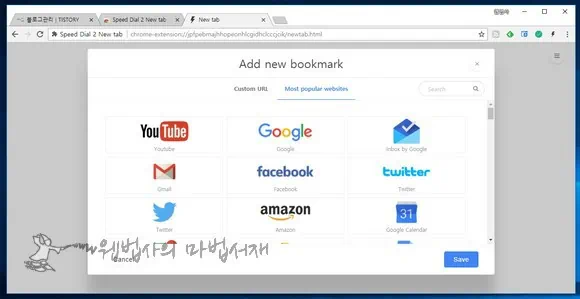
페이지 중앙의 플러스 버튼을 클릭하면 북마크 추가 페이지가 열리며 인기 사이트 목록이 표시됩니다.
Custom URL 탭을 이용하면 사용자가 직접 크롬 새 탭 페이지에 사이트 주소 및 이름을 등록할 수 있습니다.

싸이트의 썸네일 이미지도 사용자가 등록할 수 있고요. 사용자가 등록한 사이트는 언제든 수정/삭제 할 수 있습니다.
추천 사이트와 인기 사이트 또한 수정 및 삭제 가능합니다.

Speed Dial 2 New tab에 추천 사이트, 인기 사이트, 사용자 사이트를 등록하면 위와 같은 형태로 보여집니다. 사이트 아이콘 크기가 다소 급니다. 아이콘 크기는 설정을 통해 변경할 수 있습니다.
바로 가기 아이콘 크기 등을 변경하고 싶다면 우측 상단의 설정 버튼을 클릭합니다.

설정에서 한 열에 표시되는 썸네일 숫자, 간격, 전체 폭, 테마 등의 설정을 변경할 수 있습니다.
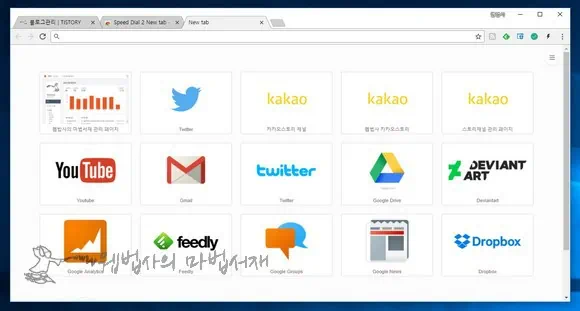
간단하게 설정하면 새 탭 페이지를 위와 같이 즐겨 찾기 사이트 아이콘으로 가득 채워 놓고 사용할 수 있습니다. 아이콘 크기를 조정하면 스크롤 없는 영역에 더 많은 사이트를 채워 넣을 수 있습니다.
크롬 새 탭 고급 설정

약간의 시간을 투자하여 고급 옵션을 이용하면 새 탭 페이지를 위와 같은 형태로 만들어 사용할 수 있습니다.
크롬 확장 프로그램 Speed Dial 2 New tab의 바탕화면 테마는 제공되는 이미지를 선택하거나, 직접 이미지 주소를 입력하여 사용할 수 있습니다.
큰 의미는 없지만 사이드바 기능도 사용할 수 있으며, 어플리케이션 기능도 사용할 수 있습니다.
다양한 기능이 제공되기 때문에 일일이 다 소개하는 것은 무리입니다. 이만 여기서 그만 마치도록 하겠습니다.
참고로 Speed Dial 2 New tab에 등록한 사이트들의 방문 통계도 확인할 수 있습니다. 노파심에 말하지만 웹 사이트 방문 통계와 다른 기능입니다. 웹 사이트 방문 기록은 구글 크롬 방문기록 삭제 글을 참고하세요.
링크한 크롬 웹 스토어 페이지에 방문하면 크롬 새 탭 확장 프로그램 Speed Dial 2 New tab을 설치할 수 있습니다.
크롬 웹 스토어 링크를 본문 상단에 넣어 두었었는데, 잘 안 보이는 것 같습니다. 스토어에서 찾아도 없다는 댓글이 달리네요. 링크 타고 방문하면 설치할 수 있습니다. 크로미움 기반 웹브라우저는 확장 프로그램을 설치할 수 있습니다. 크롬, 엣지, 웨일, 오페라 등의 브라우저에 모두 설치할 수 있습니다.
참고로 파폭 크롬 새 탭 페이지를 메모장으로 사용하는 방법도 있습니다. 웹 페이지의 링크를 무조건 새 탭 열기 (새 창 열기)로 띄울 수 있는 크롬 확장도 있습니다.
Speed Dial 2 New tab 찾아도 안나오는데… 이게 없어지기도 하나요…
입력 하신 키워드로 검색만 해도 잘 나옵니다. 그리고 본문 링크 이용하면 해당 확장 페이지에 방문할 수 있습니다.